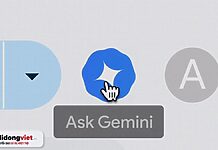Hiện tại, một trong những ứng dụng học online phổ biến nhất là Google Classroom vì nó tiết kiệm thời gian và công sức cho người dạy và người học. Vì vậy việc biết cách sử dụng Google Classroom để học online tại nhà là một lựa chọn tối ưu cho cả giáo viên và học sinh. Tuy nhiên không phải ai cũng biết cách dùng app này hiệu quả. Cùng xem ngay thủ thuật này bên dưới nhé.
1. Google Classroom là gì?
Google Classroom là một ứng dụng giúp giảng viên, học sinh và sinh viên thuận tiện và chủ động hơn trong việc học tập như là ở lớp học chính thức trực tiếp trên lớp. Ở Google Classroom người học có thể nắm bắt được các thông tin liên quan đến bài giảng mà giáo viên của họ tổ chức. Không chỉ có các bài giảng đã dạy được tải lên đây mà người học còn có thể đăng nhập vào để cập nhật các hoạt động liên quan đến bài học tiếp theo mà giáo viên triển khai. Hay nói cách khác tất cả các thông tin đều sẽ được cập nhật tại đây.
2. Tổng hợp chức năng Google Classroom đối với Học Sinh – Sinh Viên
Google Classroom được nhiều người dạy và học ưa chuộng như vậy là vì ứng dụng này có tính năng tích hợp Google Docs, Google Drive và Gmail, giúp đơn giản hóa việc dạy và học. Sau đây là một số tiện ích của phần mềm này:
- Tham gia được vào lớp học do giáo viên của mình phụ trách.
- Ở đây, giáo viên và họ sinh có thể theo dõi, cập nhật liên tục tình hình của lớp học ở bất cứ nơi đâu.
- Trên Google Classroom, người học có thể thực hiện làm bài tập, bài kiểm tra và nộp bài trực tiếp lên đó như ở một lớp học chính thức.
- Khi sử dụng ứng dụng này học sinh chỉ cần có các thiết bị như điện thoại hoặc laptop và có kết nối mạng thì họ có thể học ở bất cứ đâu và không bị giới hạn về mặt thời gian.
- Ngoài những lợi ích trên thì một trong những ưu điểm nổi bật nhất của app chính là giúp giảm thiểu tối đa việc sử dụng giấy viết như trong lớp học (nộp bài, in tài liệu,…).
- Thuận tiện cho người dạy trong việc quản lý và tổ chức các hoạt động của lớp một cách dễ dàng vì tất các các tài liệu như bài giảng, bài tập, điểm số điều được để vào cùng một chỗ là Google Drive.
- Bên cạnh phiên bản Web, hiện nay Google Classroom còn có phiên bản trên iOS và Android, giúp người học truy cập vào lớp nhanh hơn kể cả khi đang di chuyển.
- Giáo viên và học sinh không cần lo lắng về việc có thể Google Classroom sẽ không chứa hết vì số lượng thông tin liên quan đến bài giảng quá nhiều nhé vì hiện nay, tài khoản Google của trường được cung cấp với dung lượng không giới hạn. Điều này là một trong những thuận lợi rất lớn của ứng dụng này vì dù với số lượng bao nhiêu bài giảng thì điều có thể tải lên đây hết.
- Tiết kiệm thời gian, không mất công di chuyển của giáo viên và học sinh vì mọi thông báo sẽ được cập nhật tức thời một cách dễ dàng.
3. Hướng dẫn tham gia lớp học Google Classroom cho Học Sinh – Sinh Viên
Sau khi đã tìm hiểu Google Classroom là gì và các tiện ích của nó thì sau đây mình xin hướng dẫn mọi người cách tham gia và cách sử dụng Google Classroom nhé.
Bước 1: Người học đăng nhập vào tài khoản Google Classroom
Bước 2: Tại ô Email or phone, bạn đăng nhập bằng tài khoản Gmail cá nhân và tham gia vào lớp học.
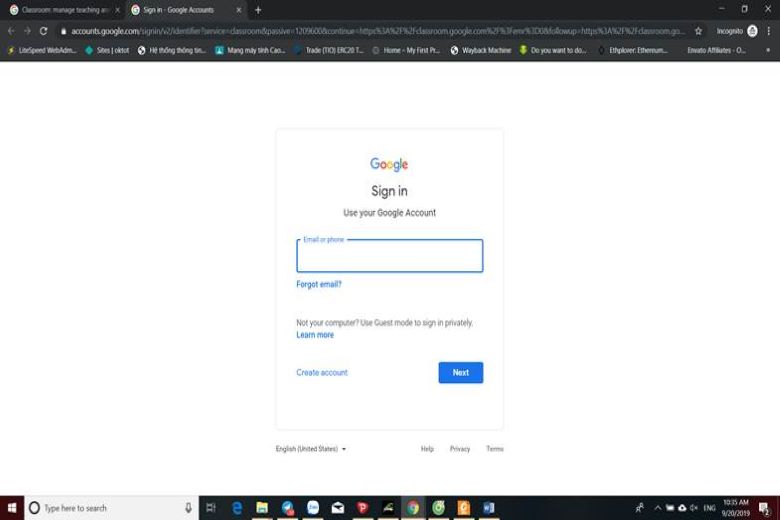
3.1. Khi đã biết mã lớp
Đối với trường hợp các bạn đã có được mã lớp từ giáo viên, thực hiện các bước sau đây để đăng nhập vào lớp học nhé. Đây cũng là bước rất quan trọng trong cách sử dụng Google Classroom cho học sinh.
Bước 1: Tại giao diện chính, học sinh bấm vào biểu tượng dấu (+) và sau đó chọn Tham gia lớp học.
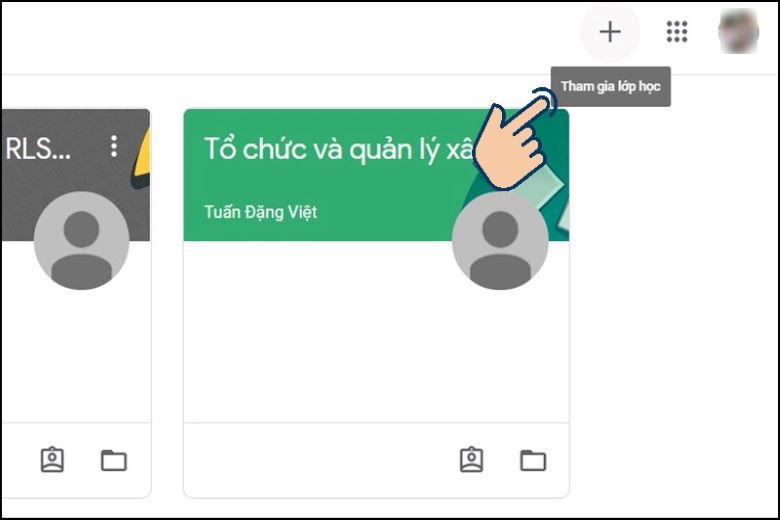
Bước 2: Ở giao diện Tham gia lớp học, bạn nhận mã do giáo viên cung cấp tại ô Mã lớp.
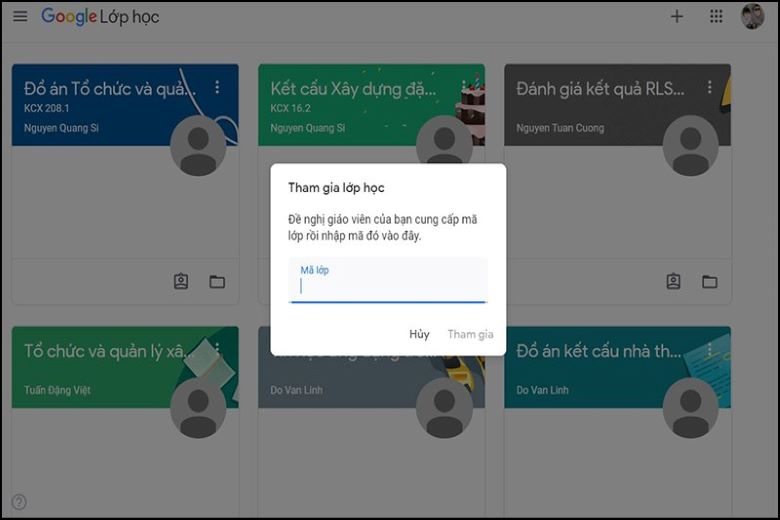
3.2. Khi đã có email từ giáo viên mời tham gia lớp học
Đối với các trường hợp các bạn đã có email từ giáo viên và được mời vào tham gia lớp học thì chúng ta thực hiện các bước như sau:
Bước 1: Học sinh truy cập vào Gmail cá nhân của họ và kiểm tra thư, chọn Email Class invitation.
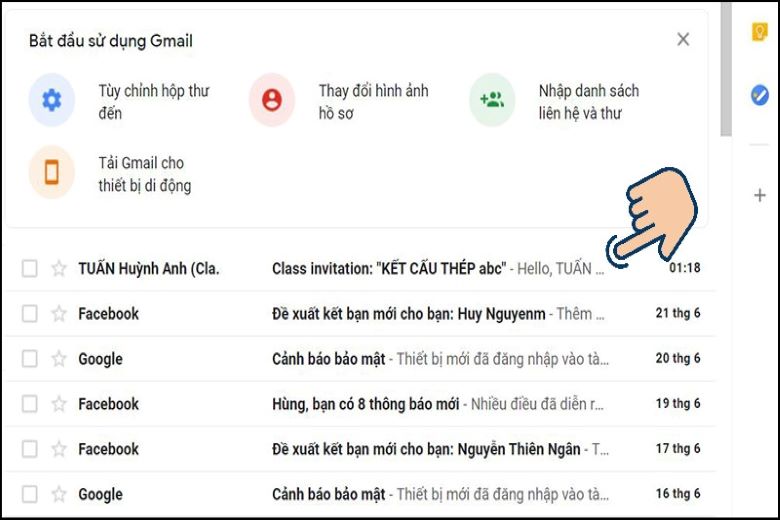
Bước 2: Tại giao diện Google Classroom, bấm chọn vào JOIN để tham gia vào lớp học.
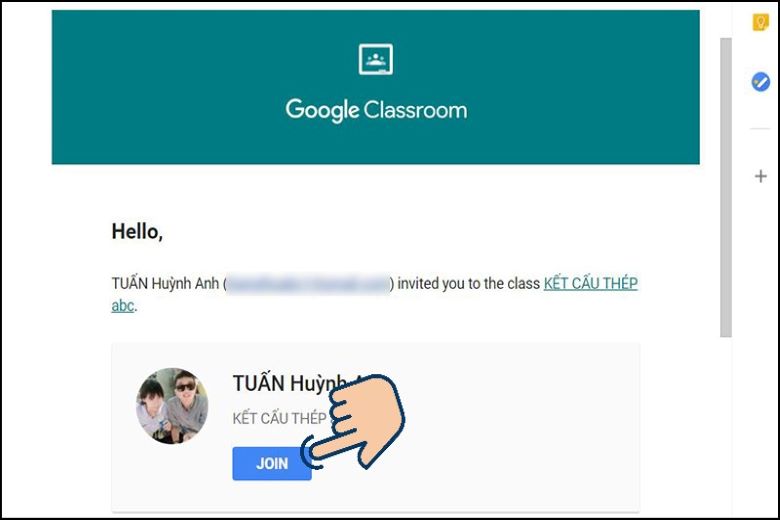
4. Hướng dẫn tạo bài đăng chia sẻ với các thành viên trong lớp
Các bạn muốn biết cách sử dụng Google Classroom để tạo bài đăng và chia sẻ với các thành viên trong lớp thì hãy tham khảo các bước dưới đây.
Bước 1: Học sinh cần chọn lớp học mà mình muốn tạo bài đăng.
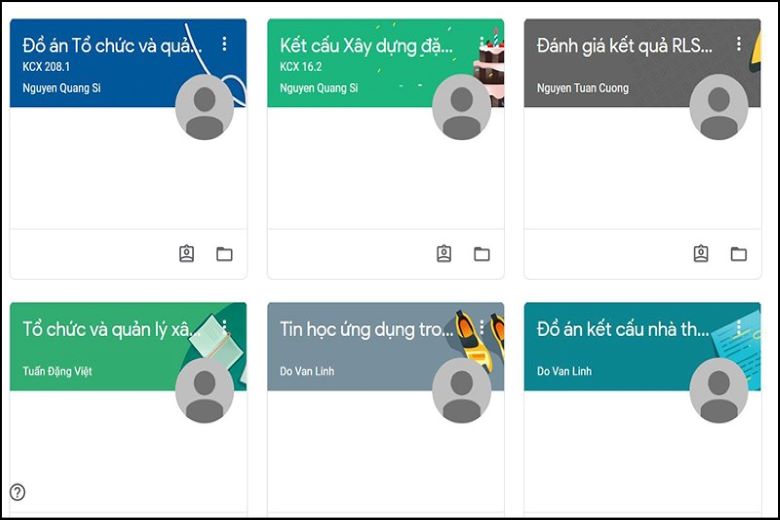
Bước 2: Ở giao diện Luồng của Google Classroom, người học nhập nội dung muốn chia sẻ tại mục Chia sẻ với lớp học của bạn.
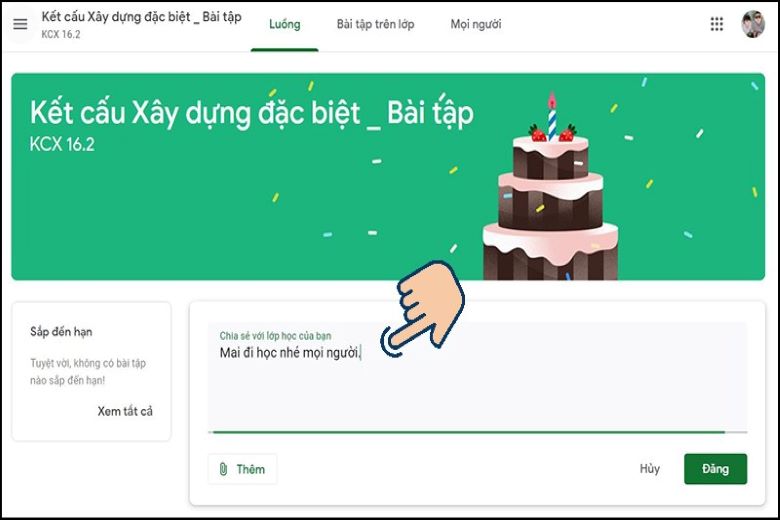
Bước 3: Ngoài nội dung, bạn cũng có thể chia sẻ các file như: Liên kết, Google Drive, Youtube, Tệp.
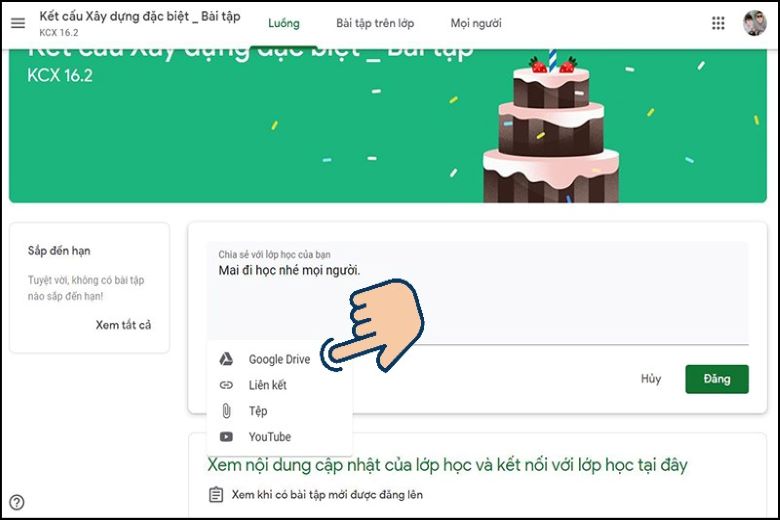
5. Kiểm tra và nộp bài theo yêu cầu của giảng viên
Dưới đây mình sẽ hướng dẫn các bạn cách sử dụng Google Classroom để kiểm tra và nộp bài cho giáo viên nhé.
Bước 1: Tại mục Bài tập trên lớp, người học chọn vào bài tập mà giáo viên yêu cầu.
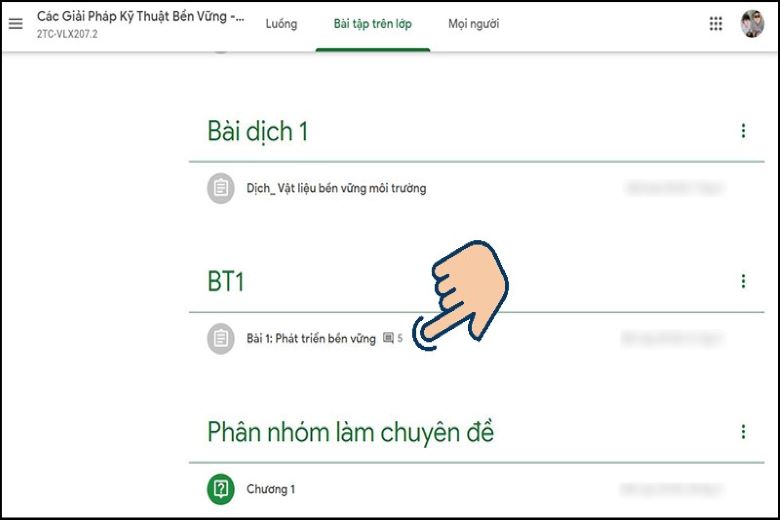
Bước 2: Tiếp theo chọn vào File đính kèm.
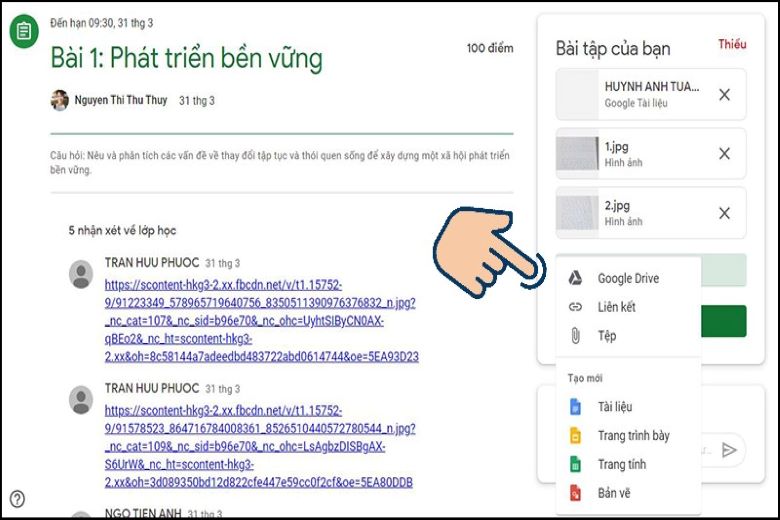
Bước 3: Cuối cùng nhận Nộp để hoàn thành.
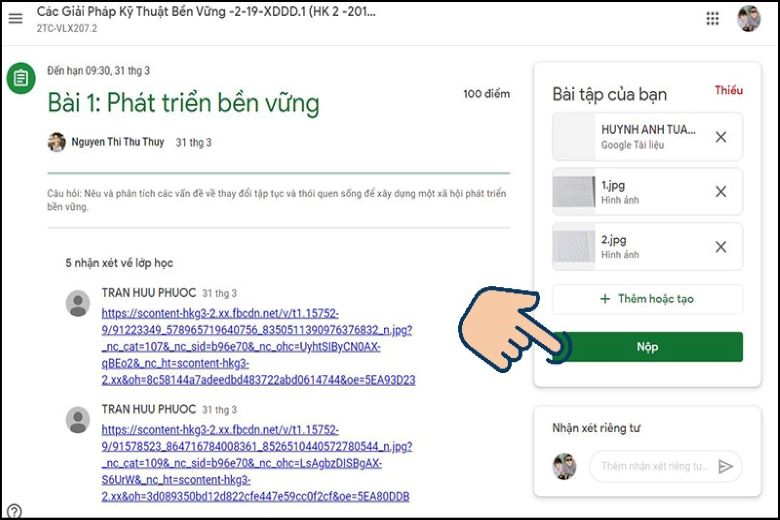
6. Huỷ đăng ký lớp học
Khi người học không học lớp đó nữa hoặc tham gia vào nhầm lớp, lúc này các bạn muốn hủy đăng ký lớp, các bước thực hiện như sau. Bước này chắc chắn là không thể nào thiếu trong các cách sử dụng Google Classroom dành cho bạn:
Bước 1: Ở lớp học cần hủy đăng ký, bạn chọn vào dấu ba chấm ở trên phía bên phải của lớp đó.
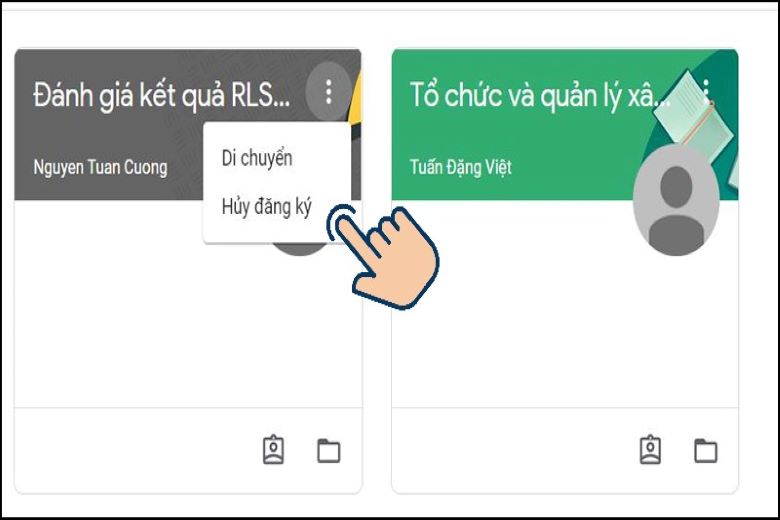
Bước 2: Bấm Hủy đăng ký để hoàn tất.
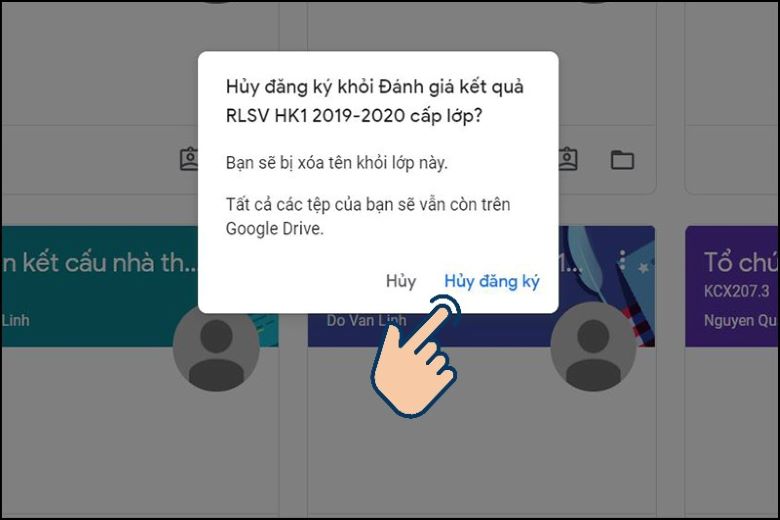
7. Kết luận
Bài viết Hướng dẫn cách sử dụng Google Classroom cho học sinh nhanh và chính xác nhất đã mang tới cho bạn những thủ thuật bổ ích. Hi vọng bài viết này sẽ mang đến cho người đọc những thông tin hữu ích. Cảm ơn mọi người rất nhiều vì đã quan tâm và đọc hết bài này của mình.
Hãy luôn theo dõi kênh Dchannel của Di Động Việt để nhanh chóng cập nhật được nhiều kiến thức về công nghệ và các thủ thuật khác nhé. Đừng quên “MUA ĐIỆN THOẠI ĐẾN DI ĐỘNG VIỆT” nhanh tay sở hữu cho mình những thiết bị tốt với giá thành không thể nào hợp lý hơn nhé.
Xem thêm:
- Cách tải Google Meet trên điện thoại, máy tính họp trực tuyến
- Cách đổi Background trong Google Meet đơn giản, nhanh chóng
- Hướng dẫn dùng Filter Sticker For Google Meet dễ dàng
Di Động Việt